- 大小:29.06 MB
- 语言:简体中文
- 授权:免费软件
- 类别:图像处理
- 下载:次
- 更新:2021-09-30
- 支持系统:WinAll、Win10、Win7、WinXP
- 安全检测: 360安全卫士 360杀毒 电脑管家
- 星级评价 :
- 软件介绍
- 人气下载
- 下载地址
- 网友评论
PhotoFiltre Studio(图片处理)是一款优秀的图像制作编辑工具软件,功能强大,内置了很丰富的图像特效滤镜,有了这些用户就可以很轻松的制作出自己想要的图片效果。文本输入功能颇具特色,有多种效果可供选择,快来下载体验吧。
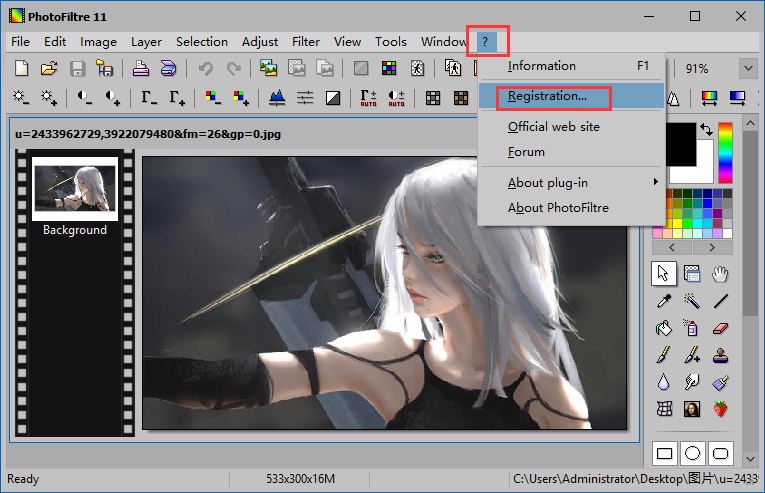
软件功能
1、过滤器和菜单的可用性
某些菜单中的滤镜只能使用1600万种颜色,而没有透明度选项,因为它们中的大多数会重新计算和修改颜色。例如,对于GIF图像和索引颜色模式下的图像禁用它们。如果您无权访问这些菜单项过滤器,请执行以下操作:
选择菜单项“图像/透明色”(在图像为透明色的情况下),然后单击选项“禁用透明度”。
选择菜单项“图像/模式/RGB颜色”。
2、影像调整
工具栏上的按钮可以精确调整亮度,对比度和色彩饱和度。如果图像太暗或太清晰,则必须首先使用菜单或按钮进行相应的伽玛校正。
3、选择工具
PhotoFiltre 11有两种选择。第一种收集自动形式(矩形,椭圆形,三角形,菱形)。第二种类型对应于套索模式和多边形。
它们都允许通过绘制轮廓或连续线条来定义个性化的形式。
可以将每个选择保存在文件中,以供以后通过“选择”菜单重新使用。
PhotoFiltre 11还可以管理魔术棒选择类型,但不会在矢量模式下对其进行处理。
菜单项“编辑/描边和填充”使您可以在图像中绘制和填充这些表格。
您也可以使用菜单“选择/变换”(Selection/Transformation)将对称和旋转应用于选择。
我的网站上提供了某些形式的预设选择(星号,箭头...)。
4、工具托盘
这包括绘图工具,例如移液器(颜色采样器),滚动工具,线条工具,填充工具,喷涂工具,画笔,高级画笔,模糊工具和克隆图章。
PhotoFiltre 11使用标准形状(各种大小的圆形和正方形),但也使用多种形式(斜线,薄片,星形...),其中大多数功能仅在1600万色模式下可用。
5、文字插入
文本模块使用几个参数来修改结果的外观。对于90度或-90度的文本旋转,如果系统无法管理平滑(Win95和Win98),最好使用菜单“编辑/变换”。您也可以使用同一菜单中的水平或垂直对称功能创建镜像效果。当使用较大的文本大小时,某些选项(例如外斜角和模糊)会优化结果。
只要文本未经验证(菜单项“编辑/验证文本”),就可以用鼠标移动并对其进行修改(双击或选择菜单项“编辑/文本选项”)。
6、合并图像
以下是轻松合并图像的步骤:
打开两个图像。
复制两个图像之一(CTRL+C).
切换到其他图像。
选择“编辑/特殊粘贴/组装”,然后选择剪贴板内容的位置。
您可以使用此方法将图像首尾相连以创建全景图。
7、减轻红眼
首先放大图像,以便能够轻松选择瞳孔(应该使用400%或800%的值)。
使用工具窗格中的“润饰工具”,然后在列表中选择“红眼”选项。使用此工具,在瞳孔的红色部分上绘制以减少红色值。
在第二个瞳孔上重复该过程。
8、选择透明的颜色
在索引颜色模式和RGB颜色模式下都可以使用透明胶片。
因此,要定义透明色,请按照下列步骤操作:
选择菜单项“图像/模式/索引颜色”。
选择菜单项“图像/透明色”。
在“透明色”窗口打开时,通过使用移液器在图像中单击以选择透明的颜色(在执行此操作时,光标会自动变为移液器)
9、导入格式和透明度
PhotoFiltre 11支持最广泛的格式,但是透明度仅适用于以下情况:
GIF图片。
索引颜色模式下的PNG图像。
图标。









